

管理番号:YMHRT-3855
(最終更新日: 2025/7/24)
本設定例では、IPsecトンネル機能とIPIPトンネル機能を使用しています。
IPsecトンネル機能の対応機種は、RTX5000、RTX3510、RTX3500、RTX1300、RTX1220、RTX1210、RTX840、RTX830、RTX810、NVR700W、FWX120、vRXです。
IPIPトンネル機能の対応機種は、RTX5000、RTX3510、RTX3500、RTX1300、RTX1220、RTX1210、RTX840、RTX830、RTX810、NVR700W、NVR510、NVR500、FWX120、vRXです。
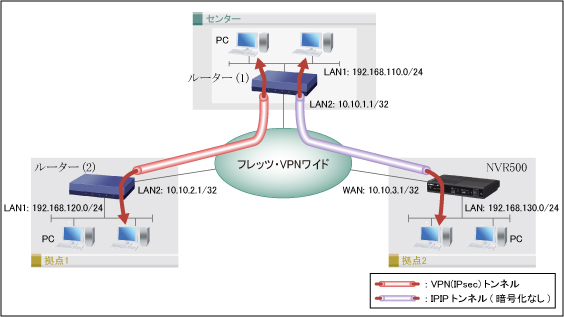
フレッツ・VPNワイドの端末型払い出しサービスを利用して、拠点間を接続する構成です。
センターと拠点1はIPsec、センターと拠点2はIPIPで接続します。また、拠点間はセンターを経由して通信します。
本設定例は、フレッツ・VPNワイドより、以下の固定IPアドレスが割り当てられる前提で説明します。
・センター:10.10.1.1
・拠点1:10.10.2.1
・拠点2:10.10.3.1
光回線に接続するためには、別途ONUが必要です。
NVR700Wは、本体のONUポートに小型ONUを装着することで、光回線に接続できます。
対応機種のうち、設定例を掲載している機種は、以下のとおりです。
| 機種 | 掲載内容 | 備考 | |
|---|---|---|---|
| センター | RTX5000 RTX3510 RTX3500 RTX1300 RTX1220 RTX1210 RTX1200 RTX840 RTX830 RTX810 NVR700W FWX120 | コマンド設定例 | IPsecトンネル機能、 IPIPトンネル機能を使用 |
| 拠点1 | RTX1300 RTX1220 RTX1210 RTX840 RTX830 RTX810 NVR700W FWX120 | コマンド設定例 | IPsecトンネル機能を使用 |
| 拠点2 | NVR500 | Web GUI設定例 | IPIPトンネル機能を使用 |
| ゲートウェイの設定 | ip route (10.10.2.1) gateway pp 1 ip route (10.10.3.1) gateway pp 1 ip route 192.168.120.0/24 gateway tunnel 1 ip route 192.168.130.0/24 gateway tunnel 2 |
|---|---|
| LANインターフェースの設定 (LAN1ポートを使用) |
ip lan1 address 192.168.110.1/24 |
| WAN(フレッツ・VPNワイド)インターフェースの設定 (LAN2ポートを使用) |
pp select 1 pp keepalive interval 30 retry-interval=30 count=12 pp always-on on pppoe use lan2 pppoe auto disconnect off pp auth accept pap chap pp auth myname (フレッツ・VPNワイドに接続するID) (フレッツ・VPNワイドに接続するパスワード) ppp lcp mru on 1454 ppp ccp type none ip pp address (10.10.1.1/32) pp enable 1 |
| VPN(IPsec)の共通設定 | ipsec auto refresh on |
| VPN(IPsec)の設定 (拠点1) |
tunnel select 1 ipsec tunnel 101 ipsec sa policy 101 1 esp aes-cbc sha-hmac ipsec ike keepalive log 1 off ipsec ike keepalive use 1 on heartbeat ipsec ike local address 1 (10.10.1.1) ipsec ike pre-shared-key 1 text (事前共有鍵1) ipsec ike remote address 1 (10.10.2.1) ip tunnel tcp mss limit auto tunnel enable 1 |
| IPIPトンネルの設定 (拠点2) |
tunnel select 2 tunnel encapsulation ipip tunnel endpoint address (10.10.1.1) (10.10.3.1) ip tunnel tcp mss limit auto tunnel enable 2 |
| DHCPの設定 | dhcp service server dhcp server rfc2131 compliant except remain-silent dhcp scope 1 192.168.110.10-192.168.110.20/24 |
| ゲートウェイの設定 | ip route (10.10.1.1) gateway pp 1 ip route (10.10.3.1) gateway pp 1 ip route 192.168.110.0/24 gateway tunnel 1 ip route 192.168.130.0/24 gateway tunnel 1 |
|---|---|
| LANインターフェースの設定 (LAN1ポートを使用) |
ip lan1 address 192.168.120.1/24 |
| WAN(フレッツ・VPNワイド)インターフェースの設定 (LAN2ポートを使用) |
pp select 1 pppoe use lan2 pppoe auto disconnect off pp auth accept pap chap pp auth myname (フレッツ・VPNワイドに接続するID) (フレッツ・VPNワイドに接続するパスワード) ppp lcp mru on 1454 ppp ipcp msext on ppp ccp type none ip pp address (10.10.2.1/32) pp enable 1 |
| VPN(IPsec)の共通設定 | ipsec auto refresh on |
| VPN(IPsec)の設定 (センター) |
tunnel select 1 ipsec tunnel 101 ipsec sa policy 101 1 esp aes-cbc sha-hmac ipsec ike keepalive log 1 off ipsec ike keepalive use 1 on ipsec ike local address 1 (10.10.2.1) ipsec ike pre-shared-key 1 text (事前共有鍵1) ipsec ike remote address 1 (10.10.1.1) tunnel enable 1 |
| DHCPの設定 | dhcp service server dhcp server rfc2131 compliant except remain-silent dhcp scope 1 192.168.120.2-192.168.120.191/24 |
1. まず、構成図にあわせ、LAN1アドレスを変更します。
「詳細設定と情報」を選択します。
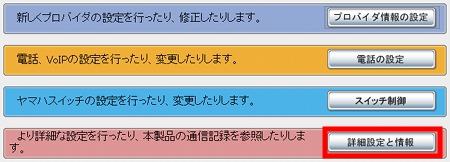
2. LANの設定(IPアドレス、DHCPサーバー)の行にある「設定」をクリックします。
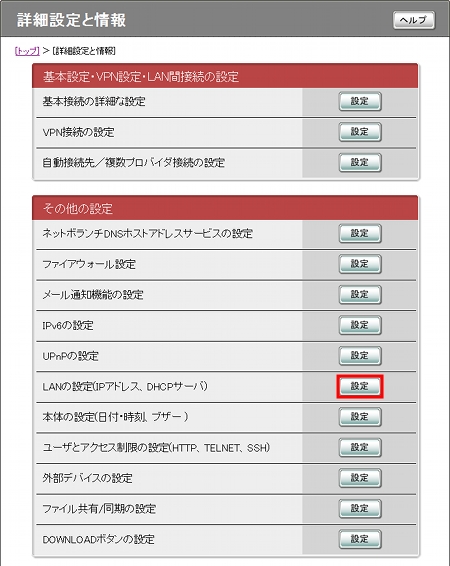
3. プライマリ・IPアドレスの欄に「192.168.130.1」を入力します。
DHCPサーバー機能の欄で、IPアドレスの割り当て範囲を「192.168.130.2~192.168.130.191」に設定します。
入力ができたら「設定の確定」をクリックします。
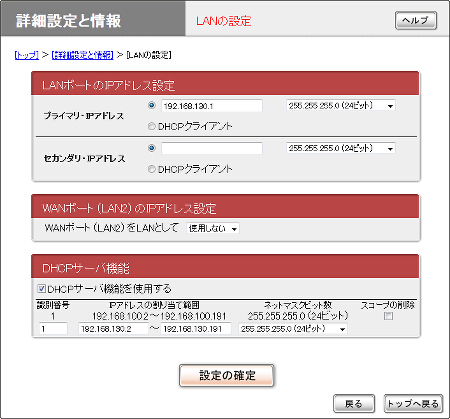
4. 内容を確認し、「実行」をクリックします。
パソコンのIPアドレスの再取得方法については、本製品の取扱説明書の「LAN内のパソコンのIPアドレスを変更する」の項を参照ください。
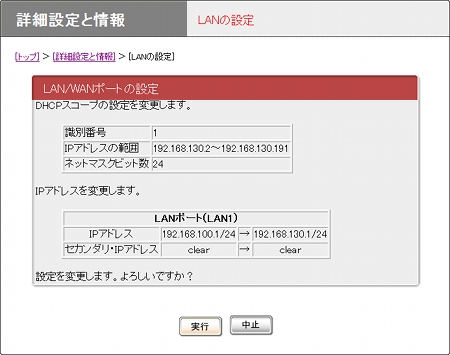
5.「新しいIPアドレスにhttpでアクセスする」をクリックします。トップページに戻ります。
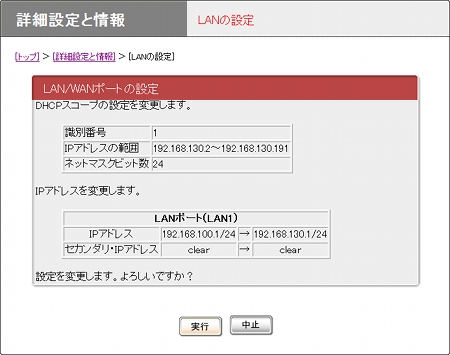
1.「プロバイダ情報の設定」を選択します。
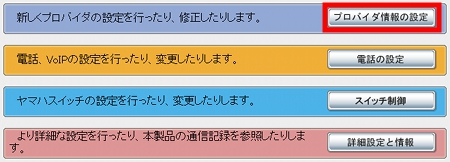
2. ブロードバンド回線自動判別の表示を確認して「次へ」をクリックします。
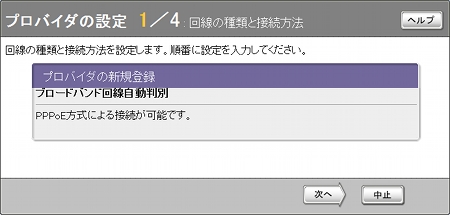
3. フレッツ・VPNワイドに接続する場合は、一番上の項目を選択して「次へ」をクリックします。
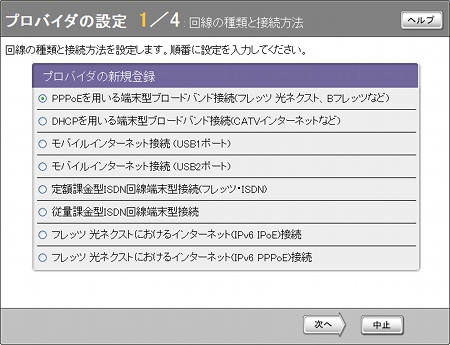
4. 契約しているフレッツ・VPNワイドの情報を設定します。
必要な項目の入力が完了したら「次へ」をクリックします。
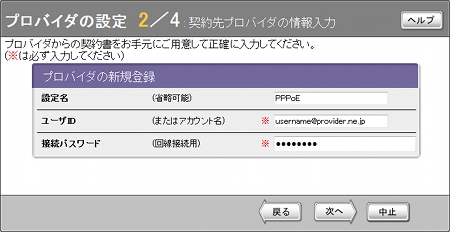
5. 契約内容にしたがってDNSの設定を行います。
項目を入力したら「次へ」をクリックします。
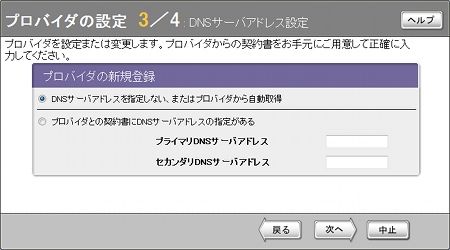
6. 内容を確認して「設定の確定」をクリックします。
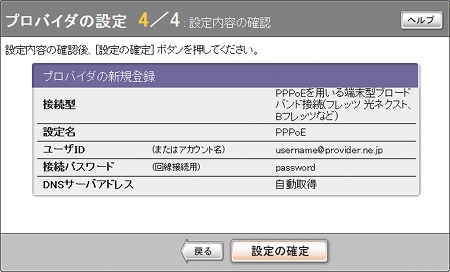
7.「接続」をクリックするとフレッツ・VPNワイドに接続します。
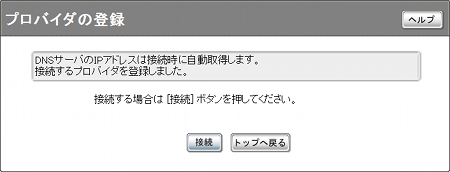
1.「詳細設定と情報」を選択します。
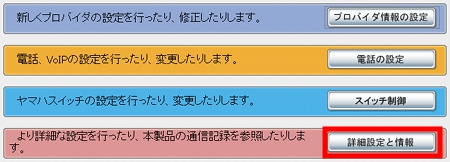
2. VPN接続の設定の行にある「設定」ボタンをクリックします。
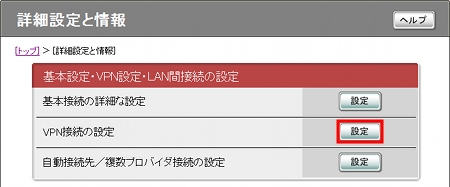
3. 設定する行を選んで「追加」ボタンをクリックします。
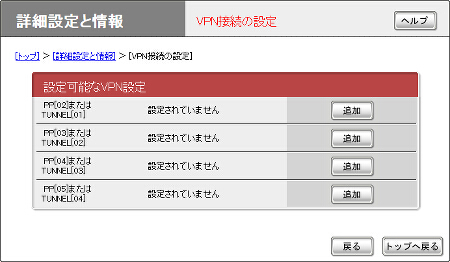
4.「IPIPトンネルを使用したネットワーク型LAN間接続」を選択し「次へ」をクリックします。
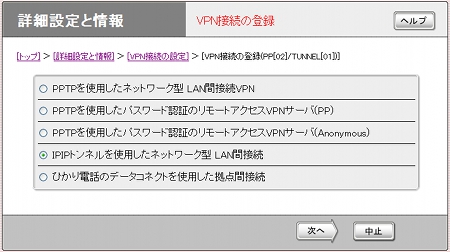
5.「VPN接続設定の登録」、「経路情報の設定」に必要事項を入力します。

6. 続けて、拠点1への経路を設定します。

7. 経路のアドレス情報の欄に「192.168.120.0」を入力します。
入力ができたら「設定の確定」をクリックします。
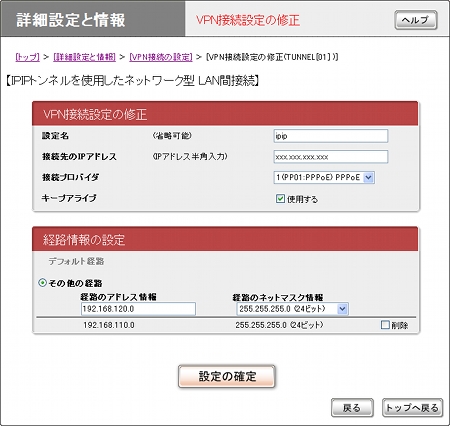
ご相談・お問い合わせ